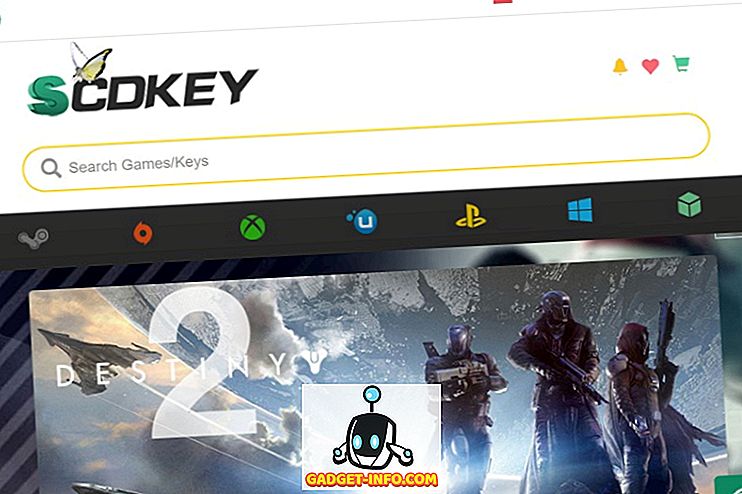Embora tenhamos informado anteriormente que a visualização para desenvolvedores do Android P poderia ser lançada em meados de março, a notícia era verdadeira e o Google lançou o Android P Developer Preview para Pixel e Pixel 2 Phones. A nova atualização traz um design refrescante, com recursos voltados para a comunidade de desenvolvedores. Embora a empresa afirme que a versão atual é apenas para desenvolvedores que melhoram seus aplicativos para a API mais recente, os usuários interessados também podem exibir a imagem em seus dispositivos.
Nota : Estou instalando a Visualização 1 do Android P Developer no meu Pixel 2 XL usando um laptop Windows, mas o processo deve ser semelhante, se não idêntico, a outros dispositivos.
Algumas coisas a saber
Se você tiver inscrito seu dispositivo no programa Beta do Android, é importante observar que as atualizações beta não são compatíveis com o Android O Developer Preview. Além disso, o processo requer que você desbloqueie o gerenciador de inicialização do seu dispositivo, o que excluirá todos os dados do usuário.
A exibição da imagem do sistema também apaga os dados do usuário, portanto, recomendamos que você faça backup dos seus dispositivos Android. Você pode conferir nosso artigo detalhado sobre as diferentes maneiras de fazer backup de um dispositivo Android. Além disso, como essa é uma versão inicial do desenvolvedor, você pode esperar muitos bugs e problemas.
Coisas que você precisará
Imagem do sistema Android P
Primeiro, você precisará baixar a imagem do sistema Android P Developer Preview para o seu dispositivo. Você pode baixar as imagens do site oficial do Google aqui. A visualização para desenvolvedores do Android P está disponível apenas para o Pixel, o Pixel XL, o Pixel 2 e o Pixel 2 XL.
ADB e Fastboot
Você precisará ter ferramentas ADB e Fastboot no seu PC com Windows ou Mac. Você pode baixar o ADB e o Fastboot aqui.
Opções de desenvolvedor do Android
Antes de iniciar o processo, você terá que garantir que o " OEM Unlocking " e o " USB Debugging " estejam habilitados em Settings-> Developer Options .
Desbloquear o gerenciador de inicialização do seu dispositivo
Para fazer o flash da imagem do sistema Android P, você precisará primeiro desbloquear o bootloader do seu dispositivo. Para fazer isso, primeiro conecte seu Nexus ou Pixel ao seu PC ou Mac. Em seguida, vá para o caminho onde o ADB e o Fastboot estão instalados no seu computador. Aqui, abra o Prompt de Comando (pressione a tecla Shift e clique com o botão direito do mouse para obter a opção) ou Terminal e insira os seguintes comandos:
- Para verificar se o dispositivo está conectado ou não:
dispositivos adb
Você receberá um aviso no seu dispositivo pedindo para " Permitir depuração USB ". Toque em "Ok".
- Em seguida, insira este comando para reinicializar seu dispositivo no modo de bootloader :
bootloader adb reboot
- Quando o seu dispositivo inicializar no modo de bootloader, insira este comando para garantir que o fastboot reconheça seu dispositivo:
dispositivos fastboot
- Em seguida, insira um dos seguintes comandos, dependendo do seu dispositivo, para desbloquear o bootloader:
Pixel ou Pixel XL: fastboot oem unlock Pixel 2: fastboot flashing desbloqueio Pixel 2 XL: fastboot flashing unlock_critical
Você deve ver alguns prompts no seu dispositivo. Aceite e depois de um tempo, seu dispositivo será completamente limpo e o bootloader será desbloqueado.
Flashing Android P Developer Preview Image
Agora que você desbloqueou o gerenciador de inicialização do seu dispositivo, vamos ativar o Android P no seu Pixel:
- Primeiro, extraia a imagem do sistema Android P que você baixou. Dentro da pasta extraída, você encontrará outro arquivo ZIP, extraia isso também .
- Depois de extrair todos os arquivos, lembre-se de movê-los para a pasta ADB e Fastboot .
- Em seguida, verifique se seu Nexus ou Pixel está no modo de bootloader e inicie o arquivo "flash-all.bat" . Este arquivo deve abrir o prompt de comando, atualizar todos os arquivos e instalar o Android O no seu dispositivo.
- Muitas pessoas, inclusive eu, se depararam com erros ao executar o arquivo de lote. No entanto, existe um caminho alternativo. Você pode abrir o prompt de comando aqui e fazer o flash dessas imagens, uma a uma, por meio desses comandos:
fastboot bootloader flash .img fastboot reboot-bootloader fastboot rádio flash .img fastboot reboot-bootloader fastboot flash -w atualização .zip fastboot reboot
- Quando os scripts terminarem, o seu dispositivo será reinicializado e o Android P deverá ser instalado no seu dispositivo.
Atualizando para o Android P Developer Preview via Sideload do ADB
Muitos usuários estão relatando instalações malsucedidas do flash direto da Visualização do desenvolvedor do Android P em seus dispositivos. Como tal, você pode sideload o arquivo de atualização OTA das imagens Android P via ADB no seu dispositivo. Este método também preserva seus dados e é pessoalmente sugerido por nós.
Nota : Os usuários devem estar em OPM1.171019.021 (correção de segurança de março no 8.1) para que os OTAs funcionem.
Primeiro, baixe o arquivo OTA .ZIP para o seu dispositivo nos links abaixo:
- Pixel
- Pixel XL
- Pixel 2
- Pixel 2 XL
Em seguida, reinicie o seu dispositivo para o menu de bootloader usando os comandos mencionados anteriormente. Use o método de redução de volume para navegar até “recuperação” e depois pressione o botão liga / desliga. Seu dispositivo inicializará um logotipo do Android com um ponto de exclamação. Para pular, pressione Volume Up e Power ao mesmo tempo. Agora, usando os botões de volume, destaque “aplicar atualização do ADB” e pressione o botão liga / desliga.
Agora, digite o seguinte comando no seu PC:
sideload de adb
É isso aí. O processo de atualização deve começar e, uma vez concluído, o Android P deve ser instalado no seu dispositivo.
CONSULTE TAMBÉM: Obtenha o Editor de Screenshots nativo 'Marcação' do Android P em qualquer dispositivo Android
Instalou o Android P Developer Preview no seu pixel?
Bem, é assim que você pode instalar o Android P no smartphone Nexus ou Pixel. Como mencionei acima, a compilação ainda está em fase inicial de desenvolvimento, portanto, não a instale em seu dispositivo principal. Então, você já instalou o Android P Developer Preview? Se você tem, deixe-nos saber como você gosta, na seção de comentários abaixo.